Если вы хотите переместить содержимое на WordPress.com с другого сайта WordPress (либо WordPress.com, либо WordPress.org), используйте опцию Импортировать содержимое. Эта опция позволяет импортировать копию страниц, записей и медиафайлов на ваш новый сайт WordPress.com, но не плагины, темы или другие элементы оформления.
В этом руководстве
Чтобы импортировать содержимое с другого сайта WordPress, выполните описанные далее действия. Эта опция не удаляет и не перезаписывает имеющееся содержимое вашего сайта.
Выберите вкладку, соответствующую вашему стилю интерфейса администратора.
- Прежде всего экспортируйте содержимое своего сайта, перейдя в раздел Инструменты → Экспорт. Подробнее см. в нашем руководстве «Как экспортировать содержимое вашего сайта».
- Перейдите на консоль нового сайта, на который выполняется импорт.
- Здесь можно создать новый сайт в вашей учётной записи.
- Перейдите в раздел Инструменты → Импорт и выберите опцию WordPress.
- Нажмите ссылку «Загрузить, чтобы импортировать содержимое» в разделе «Какой сайт WordPress вы хотите импортировать?».

- Перетащите файл
.xmlили.zipв поле или щёлкните по полю, чтобы выбрать файл на своём компьютере.
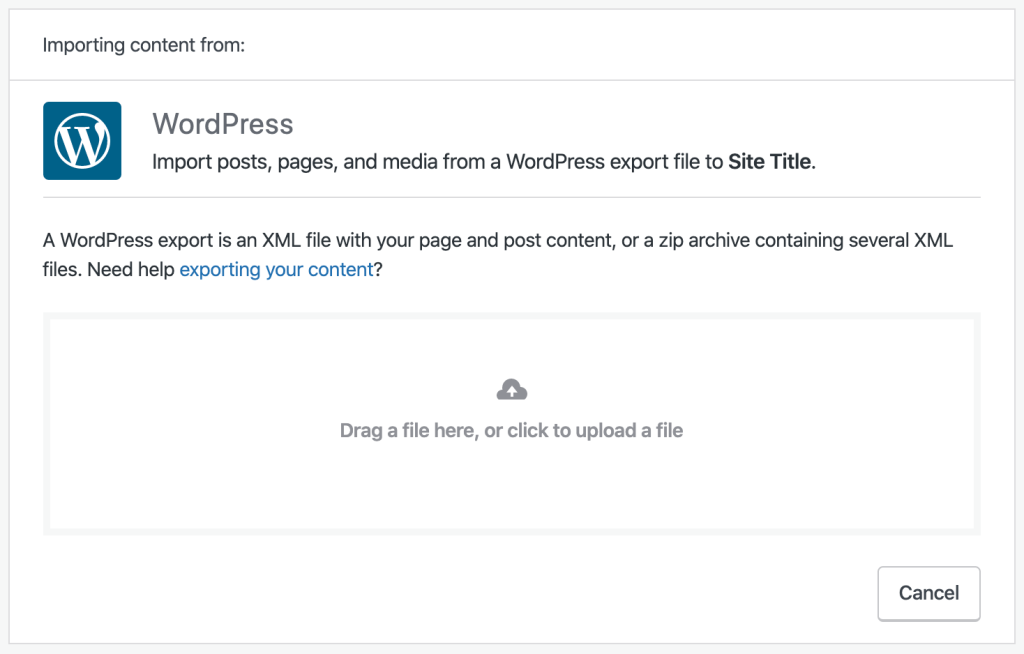
- Подождите немного, пока загрузка файла не завершится.
- Вы получите запрос на привязку авторства импортируемых материалов к существующему пользователю на новом сайте. Выберите имя пользователя здесь.
- Если вы импортируете содержимое с сайта с несколькими администраторами, авторами или другими пользователями, вы можете упростить процесс импорта, добавив эти учётные записи пользователей на новый сайт перед импортом.
- Нажмите кнопку «Начать импорт».
Для больших сайтов процесс импорта может занять некоторое время. Вы можете спокойно покинуть экран импорта. Когда импорт завершится, вы получите уведомление и электронное письмо.
В процессе импорта в формате XML перемещаются ваши изображения и другие медиафайлы. Однако XML-файлы не содержат фактических изображений или медиафайлов. Они содержат ссылки на файлы, которые будут загружены на новый сайт, после того как вы импортируете XML-файл, выполнив описанные выше шаги.
По этой причине сайт, с которого вы экспортировали данные, должен оставаться общедоступным, пока все изображения не будут перемещены на новый сайт. Вы узнаете о том, что все изображения скопированы, когда количество элементов в разделе Медиафайлы на новом сайте будет таким же, как на исходном сайте.
После импорта содержимого может потребоваться выполнить одно из указанных ниже действий.
- Просмотреть страницы и записи, импортированные на ваш новый сайт.
- Добавить домен для нового сайта.
- Выбрать новую тему для сайта.
- Перейти на платный тарифный план, чтобы расширить возможности.